Biztosan a legjobbra van szüksége 4K videójavító hogy a legjobb eszközökkel lássuk el, hogy szegényes videódat a legjobban alakíthasd. A legtöbben csak azért használnak bővítményeket, hogy Instagram-bejegyzést készítsenek a fotók és videók közzétételére. Nos, ki ne tenné ezt, ha zsémbesek sokasága figyeli és várja a bejegyzésedet, igaz? Ezen túlmenően úgy tűnik, hogy szinte minden közösségi médiaplatform rendelkezik a szabványos 4K-s videófelbontással. Emiatt egy kis felbontású videó közzététele csak kevesebb megtekintéshez vezet. És ha ez a helyzet, ne hagyd ki a figyelemre méltó videójavítókat, amelyeket csak neked készítettünk! Tehát további búcsú nélkül ismerkedjünk meg a 4K-felskálázási képességgel rendelkező szoftverrel!
1. rész. A legjobb 6 figyelemre méltó 4K asztali videójavító
Top 1. AVAide Video Converter
AVAide Video Converter egy fantasztikus videójavító eszköz, amellyel bármilyen alacsony felbontású videót 4K, sőt 8K felbontásúvá alakíthat át! Valójában csak néhány kattintás az egérrel, hogy tökéletes kisugárzású, nem remegő, zajtalanított és felskálázott videókat kapjon. Ezenkívül ennek a legjobb 4k-s felskálázó szoftvernek a többi beállítási eszköze lehetővé teszi az összes videofájl egyidejű kivágását, egyesítését, tömörítését, kollázsát, felosztását, elforgatását, hangszinkronizálását, kiemelését és még sok mást. Nem is beszélve az óriási hatásokról, szűrőkről, témákról és a különféle formátumokról.
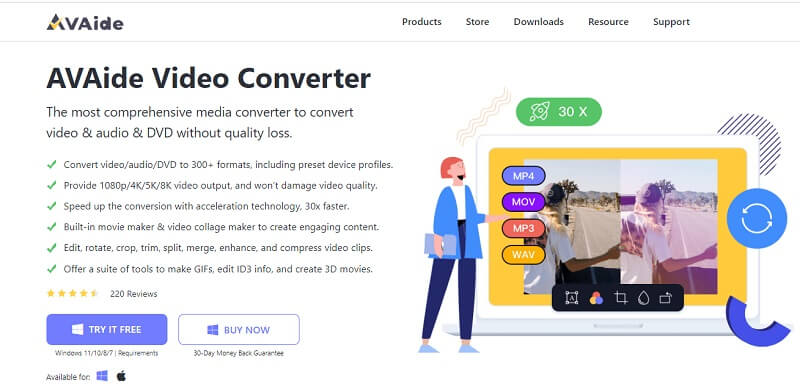
Jellemzők:
◆ Problémamentes házi készítésű DVD-ripper.
◆ Végső videó konverter.
◆ 3D készítő, GIF készítő és film készítő.
◆ Hardveres gyorsítási technológia.
- Profik
- Könnyen használható szoftver.
- Többcélú eszköz.
- Speciális funkciókat kínál.
- Számos bemeneti és kimeneti formátumot támogat.
- Működőképes Windows, Mac és Linux rendszeren.
- Hátrányok
- Az ingyenes verzió nem rendelkezik hardveres gyorsítással.
Top 2. Pinnacle Studio
A Pinnacle Studio egy másik eszköz, amely hatékonyan stabilizálja a remegő videókat, és csodálatossá varázsolja azokat. Ezen túlmenően ez a szoftver a videó 4K-ra skálázására. Az ingyenes verzió azonban megbukik ezen a képességen, mert erre csak a prémium verzió képes. Másrészt a több-kevesebb 2000 effektus és színbesorolási funkciók segítségével garantálja a felhasználók számára, hogy csúcskategóriás szerkesztett kimeneteket készítsenek, még az ingyenes verzióban is.
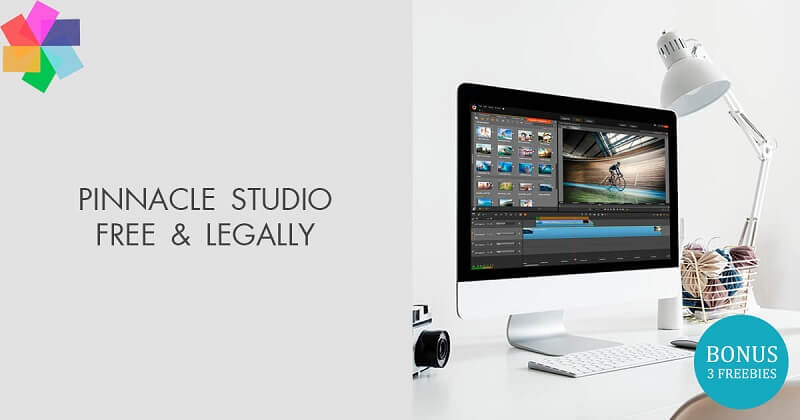
Jellemzők:
◆ Szabványos szerkesztőeszközökkel szállítjuk, amelyek körbevághatják, nagyíthatják, forgathatják, feloszthatják stb.
◆ 3D szerkesztő.
◆ Speciális funkciók, amelyek támogatják a VR-t.
◆ Filmcímszerkesztő eszközök.
- Profik
- Intuitív beállítási eszközök.
- Könnyen használható szoftver.
- Hátrányok
- 4K fokozó csak prémium verzióban.
- Csak Windows rendszeren érhető el.
Top 3. CyberLink PowerDirector
Egy másik kivételes 4K videójavító ez a CyberLink PowerDirector. Ezenkívül hatékony szerkesztőeszközökkel, kiváló szolgáltatásokkal, szűrőkkel és még sok mással rendelkezik. Ez azt jelenti, hogy a felhasználók élvezhetik az 1080P-s videók 4K-ra felskálázását ezzel a szoftverrel. Valamint minden típusú felhasználó eligazodhat benne, mindenki gyorsan kijön vele, akár tapasztalt videószerkesztő, akár nem.
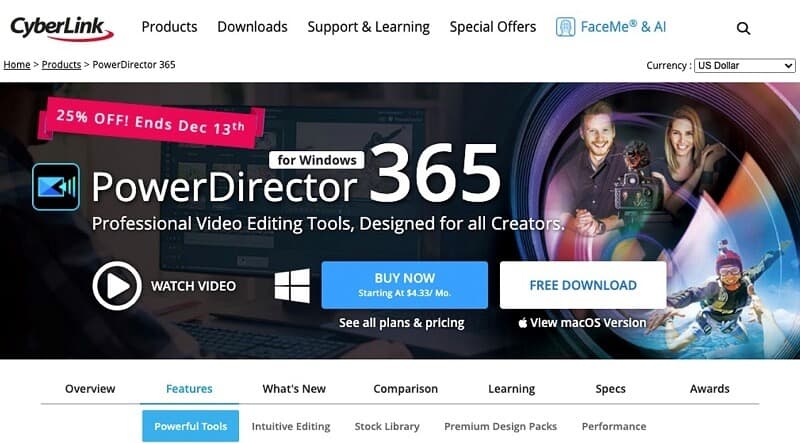
Jellemzők:
◆ Gyönyörű átmenetek, effektusok és szűrők.
◆ Igazi színházi szín.
◆ Teljes szerkesztőeszközök.
- Profik
- Ez egy teljes paktum szoftver.
- Nagyon intuitív kezelőfelülettel.
- Hátrányok
- Vízjeles kimenetek az ingyenes verzióban.
- Néha összeomlik.
- A prémium verzió sokba kerül.
Top 4. VEGAS Pro
A következő állomás ez a VEGAS Pro, egy nemlineáris szoftver, amelyet a Magix most kezel. A többihez hasonlóan ez a szoftver is képes előkelő 1080p HD 4K-ig videók gond nélkül. Valójában a VEGAS Pro lehetővé teszi a felhasználók számára, hogy videofájlokat importáljanak közvetlenül videokamerákról, okostelefonokról és táblagépekről. Emellett a prémium és az ingyenes próbaverzió is mesterséges intelligenciával, címkével, fejlett hangszerkesztő rendszerrel és hardveres gyorsítási technológiájával működik.

Jellemzők:
◆ Ezer effektus.
◆ 4K és 8K videójavító.
◆ Lassított effektus.
- Profik
- Automatikusan menti a projektet.
- Intuitív kezelőfelület.
- Hátrányok
- A mentési folyamat időt vesz igénybe.
- A prémium drága.
Top 5. Clideo
Ezúttal egy webalapú videójavítót mutatunk be. A Clideo az egyik legnépszerűbb szerkesztőeszköz, amely rendkívül hatékony eszközöket és funkciókat kínál a képekhez és videókhoz. Ezenkívül ez az online 4K videójavító lehetővé teszi a felhasználók számára, hogy optimalizálják a videók fényerejét, színárnyalatait és telítettségét, valamint a szükséges alapvető videószerkesztő eszközöket.
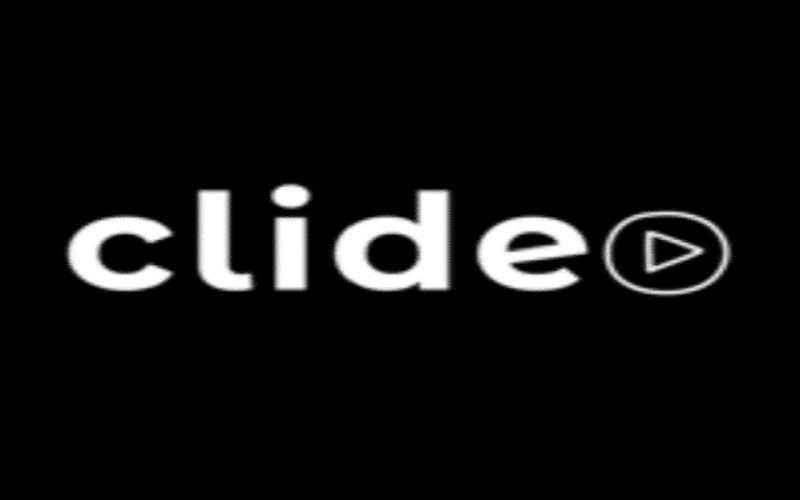
Jellemzők:
◆ Szövegfedő.
◆ Videók felosztása.
◆ Hangszerkesztő eszközök.
◆ Médiatár.
- Profik
- Ez ingyenes.
- Hozzáférhetőbb.
- Nem kell letölteni semmit.
- Hátrányok
- Internet függő.
- A kimenetek vízjellel vannak ellátva.
Top 6. OpenShot
Végül megvan ez az ingyenes és nyílt forráskódú videószerkesztő szoftver, az OpenShot. Ez egy egyedülálló szoftver, amely professzionális, de nagyon könnyen használható felületet biztosít. Nem csak ez, mert az előbeállítások, a beállítási eszközök és a funkciók követik, mennyire egyszerű. Ezenkívül ez az ingyenes 4K felskálázó szoftver támogatja a Mac, Linux és Windows operációs rendszert.

Jellemzők:
◆ Videó- és hangeffektusok széles skálájával rendelkezik.
◆ 3D címkészítő.
◆ Alapvető szerkesztési eszközök.
- Profik
- Ez teljesen ingyenes.
- Nincs vízjel.
- Könnyen használható.
- Hátrányok
- Kisebb hardveres gyorsítással rendelkezik.
- Hibákat és összeomlásokat tapasztalhat.
2. rész. Útmutató a videó minőségének javításához
Használatával a AVAide Video Converter, próbáljuk meg hatékonyan javítani a videót. Ezért az irányelvek végrehajtása előtt feltétlenül töltse le és telepítse a szoftvert a készülékére.
- Növelje videóját korlátlanul!
- Néhány kattintással javítja a videókat.
- Ez a legbiztonságosabb eszköze számára.
- Rengeteg hatékony eszközt kínál Önnek!
- Mindenféle videó formátumot támogat!
1. lépésIndítsa el az újonnan telepített szoftvert, és amikor eléri a felületet, lépjen annak oldalára Eszköztár. Innen válassza ki a Video Enhancer, megjelenik egy felugró ablak, majd a pluszjelre kell kattintania a videófájl feltöltéséhez.
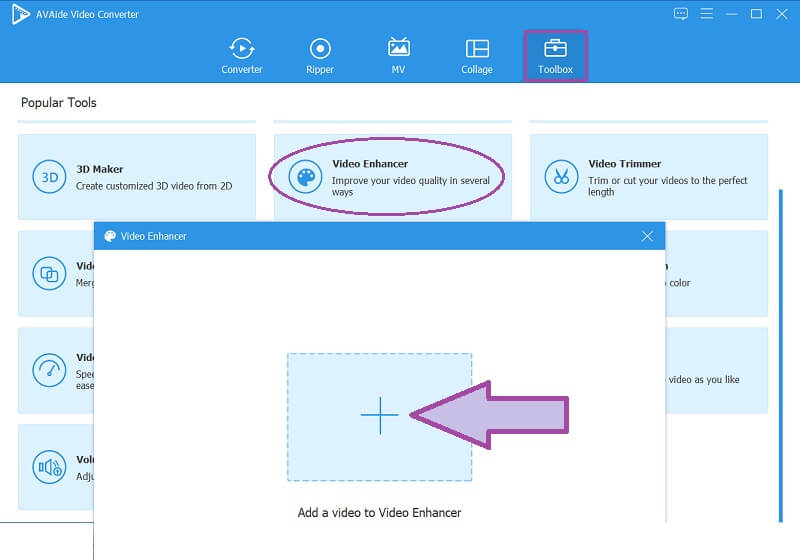
2. lépésMiután feltöltötte a fájlt, a következő ablakba kerül. Ezután vizsgálja meg a rendelkezésre álló beállítási lehetőségeket, majd váltson egyet vagy mindegyiket a videóhoz. Ne feledje, hogy bármikor módosíthatja a szerkesztett fájlt, ha egyszerűen rákattint az ikonra, mielőtt a Forrásfájl módosítása.
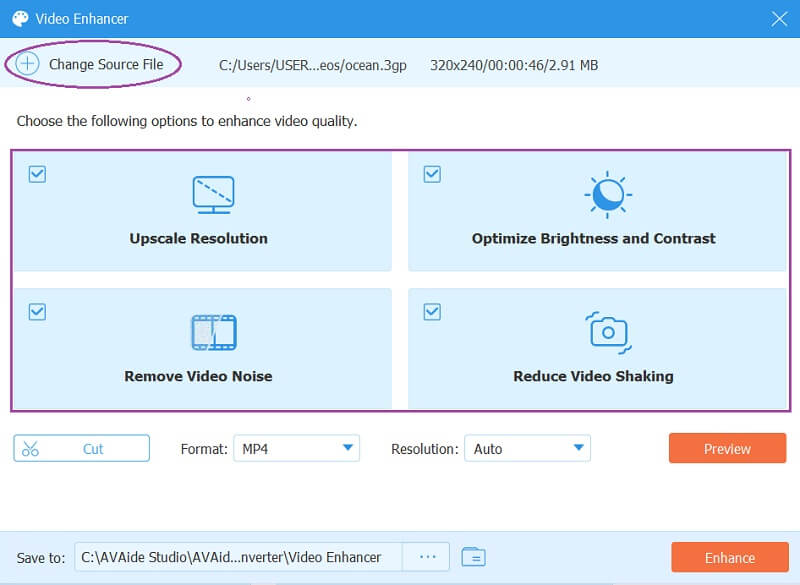
3. lépésMost pedig ezzel a szoftverrel a videót 4K-ra felskálázza. Hogyan? Menj a Felbontás, majd görgessen le, és válassza ki a lehetőséget 4096x2160 a választási lehetőségek közül. Ezenkívül nyugodtan testreszabhatja a formátumot, ha másra van szüksége a kimenethez.
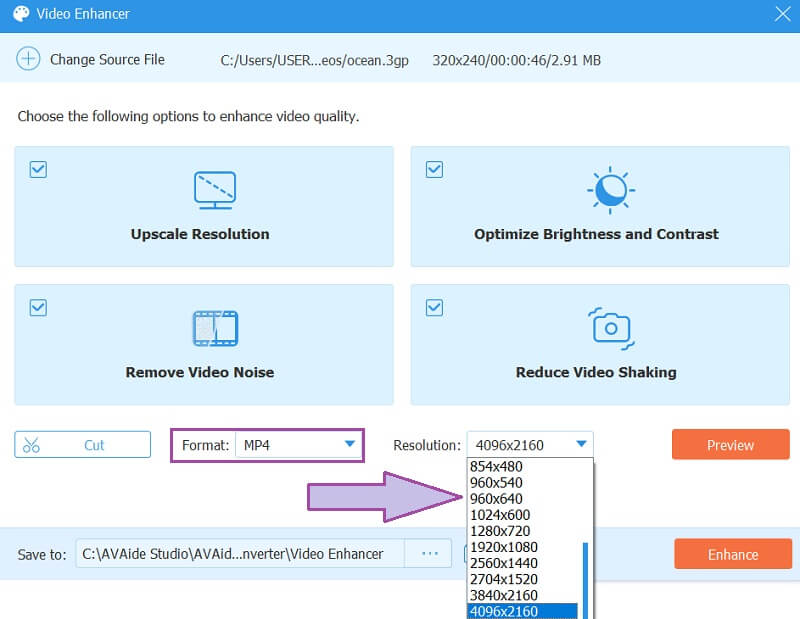
4. lépésMindig ellenőrizze az előkimenetet a gombra kattintva Előnézet gomb. Ezután, ha végre mindent elért a videójával kapcsolatban, kattintson a Növelje gomb.
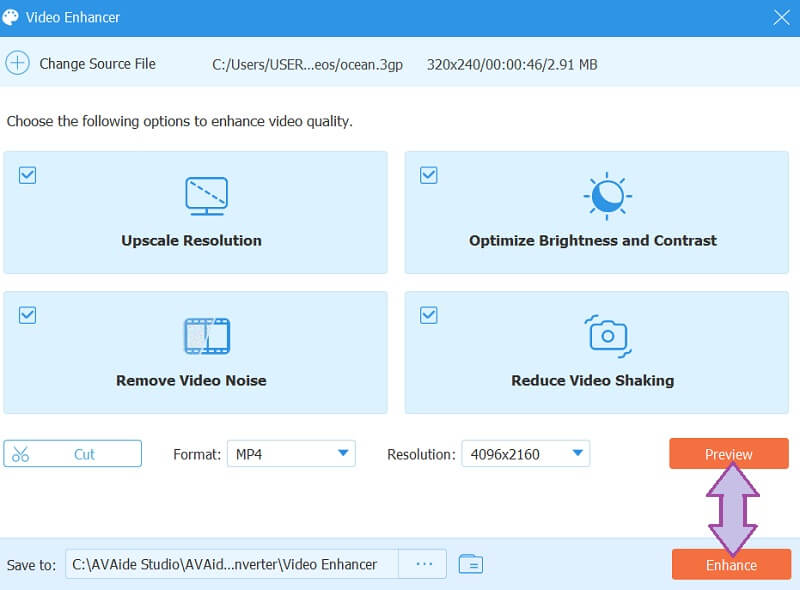
3. rész. GYIK a 4K videójavítással kapcsolatban
A 4K-s videóra való felskálázás HD videót jelent?
Igen. A 4K videók jobb felbontásúak, mint a szokásos 1080P felbontású HD.
Nehéz az 1080P-s videót 4K-ra javítani?
Nem nehéz, ha csak megbízható, 1080p-től 4K-ig terjedő, előkelő szoftvert használ, mint pl AVAide Video Converter.
Felskálázhatom a videómat 4K-ra a VLC használatával?
Igen, ha számítógépe 4K felbontású videókat jelenít meg. De ha nem, a VLC nem tud felskálázni a kívánt felbontásra.
Tessék, itt van! Most fogtad fel a hat nagyszerűt 4K videójavítók a számítógépéhez. Mostantól bármikor felskálázhatod videóidat 4K-ra. Csak ügyeljen arra, hogy az itt bemutatott eszközöket használja. És természetesen a AVAide Video Converter, az összes videó, amit szerkeszteni fog, ámulatba ejti a nézőket! Próbálj meg elhinni!
A teljes videó eszköztár, amely több mint 350 formátumot támogat a veszteségmentes minőségben történő konvertáláshoz.
Videójavítás
- Előkelő 1080p-től 4K-ig
- Előkelő 480p-től 1080p-ig
- Csökkentse a 4K-t 1080p/720p-re
- Leskálázható 1080p 480p-re
- Előkelő DVD 1080p/720p felbontásra
- Rossz minőségű videó javítása
- AI Video Upscale
- Javítsa a videó minőségét
- Javítsa a TikTok videó minőségét
- A legjobb videójavító
- Video Enhancer alkalmazás iPhone-ra és Androidra
- A legjobb 4K videójavító
- AI előkelő videó
- Tisztítsa meg a videó minőségét
- Tedd jobb minőségű videót
- Tedd világosabbá a videót
- A legjobb Blur Video App
- Homályos videók javítása
- Javítsa a zoom videó minőségét
- Javítsa a GoPro videó minőségét
- Javítsa az Instagram videó minőségét
- Javítsa a Facebook videó minőségét
- Javítsa a videominőséget Androidon és iPhone-on
- Javítsa a videominőséget a Windows Movie Makerben
- Javítsa a videó minőségét a premierben
- A régi videóminőség visszaállítása
- Élesebb videó minőség
- Tedd világosabbá a videót
- Mi az a 8K felbontás?
- 4K felbontás: minden, amit tudnod kell [magyarázat]
- 2 csodálatos módszer a videofelbontás veszteség nélküli növelésére
- Videofelbontás konverter: Amit érdemes átgondolni az egyik beszerzésénél
- A kiváló 5K–8K konverter, amelyet nem szabad kihagyni!
- Távolítsa el a háttérzajt a videóból: három hatékony módszerrel
- Hogyan távolítsuk el a gabonát a videóból 3 figyelemre méltó módon




 Biztonságos letöltés
Biztonságos letöltés


